こんにちは!桜華シノです。
VRChatでは標準のカメラでも十分楽しめますが、boothには撮影をさらにワンランク上で楽しめる便利なツールがたくさんあります。今回は、私が実際に使っているおすすめ撮影ツールを紹介していきますね。
可愛い写真が撮りたい…!
美しい風景を撮影してみたい…!
そんな人達におすすめしたいツールですので、是非見てくださいね
VirtualLens2(拡張カメラツール)
VRChatには標準で撮影用のカメラがありますが、boothにて販売されているVirtualLens2という有名なカメラツールがあります。VirtualLens2を使うことによって、より美しい写真を撮ることが出来るようになりますよ。
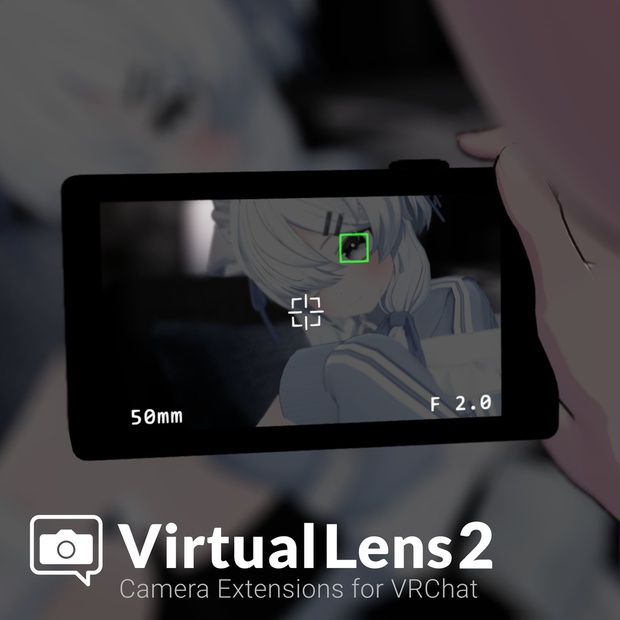
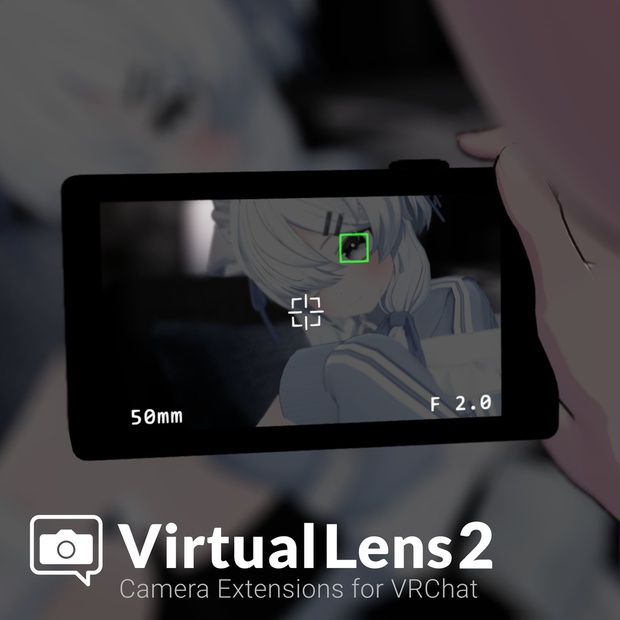
標準カメラとVirtualLens2の違い
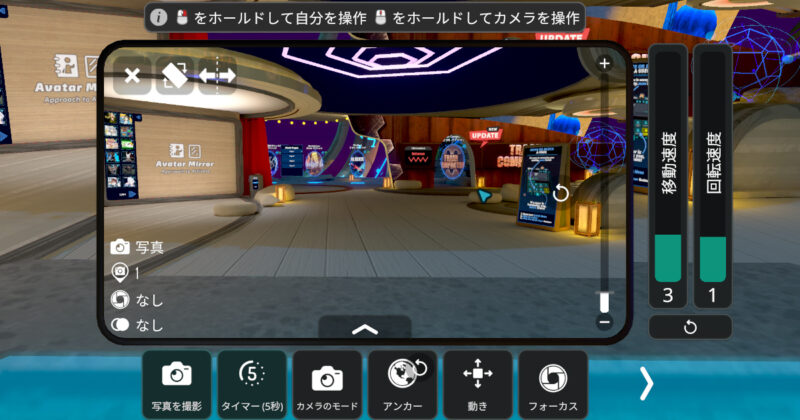
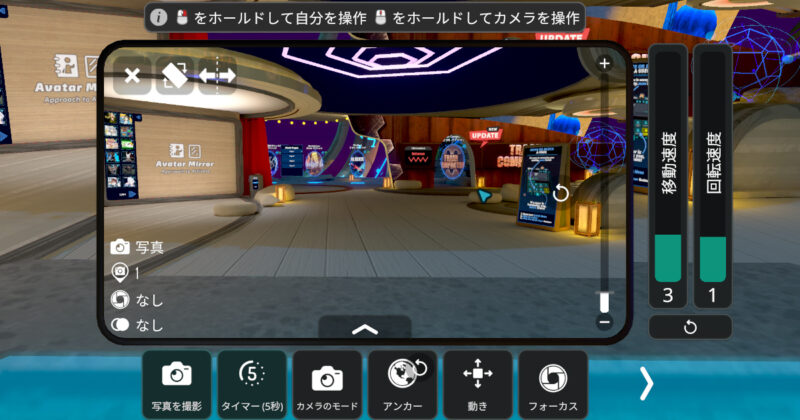
標準カメラ(VRChat Photo Camera)の特徴
VRChatには最初から「標準カメラ(Photo Camera)」が入っていて、特別な準備をしなくてもすぐ撮影できるのが嬉しいところです。シンプルに「撮りたい」と思った瞬間にパッと使えるので、友達との記念写真や日常的な撮影にとても便利だと思います。
もちろん、フォーカスやフィルター、タイマーといった基本的な機能もそろっているので、軽く遊ぶには十分。
ただ、細かい表現にこだわりたい人からすると「もう少し自由度が欲しいかも」と感じる部分もあります。
VRC+に加入すると、撮影やアバター表現に関わる便利機能が使えるようになります。


私は未加入なので使ったことないので分からないのですが、プリントカメラは、VRChat内で撮影した写真をその場で現像し、共有一緒に見ることが出来る機能だと思います。
そういう撮影ギミックがあるワールドも多いです。
ドローンカメラとFlycameraとの違いは以下の表を参考にしてください。
標準飛行モードとドローンカメラの主な違い
| 項目 | Flycamera(標準) | Camera Drone(VRC+限定) |
|---|---|---|
| 利用条件 | だれでも使える | VRC+加入者のみ |
| 操作感 | デスクトップはホイール押し+WASD、VRは「Fly」ボタンで手元から操作 | ドローン本体を操縦。FPV表示・自動水平・プリセットなど細かな飛行設定あり |
| 到達距離 | 自分の近傍のみ(約15m上限) | 近接制限に縛られずドローンとして広く飛ばせる設計 |
| 映像まわり | 標準カメラの機能範囲(フォーカス/フィルタ等) | ドローンUI内でFPV切替、Spout配信、カメラ位置からの音声出力など拡張的 |
| 可視化/管理 | 既存のカメラUI内で完結 | ドローンは色/スキンのカスタマイズも可能 |
動画撮影や風景を撮影したりする人にはVRC+は、おすすめかも知れないです。
カメラ位置からの音声出力って結構凄いかもって思ったけど、ステルス機能あるのかしら?
そっと近付いてきて、後ろから大音量で音声出力されたらと思うと怖いですね…悪用しちゃだめですよー。
因みに、これから説明するVirtualLens2にも、ドローンカメラが付いていますよ。
VirtualLens2(VL2)の特徴


BOOTHで販売されている VirtualLens2 は、アバターに【拡張カメラ】を組み込んで使うタイプのツールです。
VRChatの標準カメラでは届きにくい表現が一気に開けて、作品としての一枚を狙いたい人にぴったりだと感じています。
私も使ってみて、まず感動したのは高品質な被写界深度(Depth of Field)。
背景をふんわりぼかして被写体だけを気持ちよく立たせられますし、顔・瞳検出による自動フォーカスがしっかり効くので、ピント合わせに悩む時間が減りました。さらに、ドローン(Drone)機能でカメラ自体を自由に移動でき、カメラの位置や向きの微調整も細かく詰められます。
解像度は4K/8Kにも対応(環境次第)。
撮影のたびに設定を触るのが面倒なときは、Quick Callsでお気に入りの「焦点距離・絞り値」などをワンタップ呼び出し。これが実務的にめちゃくちゃ便利でした。
結果、逆光でドラマチックに見せたり、前ボケを活かしたりと、“標準では難しい画作り”が楽しく回る感覚があります。
導入は少し手間…だけど、それなりの価値がある
VRCSDK 3.7 + Modular Avatar 1.8 以上が前提。
Unityにアバターを取り込んでNon-Destructive Setupを走らせ、表情メニューから操作できるようにする…という流れになります。ここは最初だけ腰を据える必要がありますが、一度環境が整うと運用はスムーズです。
使い始めて私の印象は、表現の自由度が圧倒的に高いこと。
ボケ表現や高解像度撮影、ドローン視点まで含めて“やりたい画”に素直に近づけますし、自動フォーカスで歩留まりも上がります。
反面、Unity/SDKの知識は必須で、PC VR専用(Quest単体やデスクトップモードは非対応)、そしてDoFやAFはGPU依存なのでPC負荷はそれなりにかかります。とはいえ、「もっと表現の幅を広げたい」と思ったタイミングで踏み出す価値は十分。
私にとっては、撮影の楽しさを一段引き上げてくれる相棒のようなツールです。
標準カメラとVirtualLens2の比較表
| 項目 | 標準カメラ(VRChat内蔵) | VirtualLens2(BOOTH) |
|---|---|---|
| 利用開始の手軽さ | ◎ 即時使用可能 | △ Unity/SDK/アバターへの組み込みが必要 |
| 表現の自由度 | △ 基本的な設定で限界あり | ◎ DoF、高解像度、ドローン撮影など高度対応 |
| 自動フォーカス機能 | △ 一部対応(Full Autoなど) | ◎ 顔・瞳自動検出によるフォーカス対応 |
| 解像度対応 | 標準画質(FHDなど) | 4K・8K対応 |
| 環境対応 | ◎ VR / Desktop共対応 | × PC VRのみ対応(Quest/Desktop非対応) |
| 設定の柔軟さ・カスタム性 | △ 基本設定のみ | ◎ Quick Calls機能など柔軟な設定が可能 |
- 手軽さ優先なら→ → 標準カメラが最適。初期設定不要で、すぐに撮影可能。
- 表現の幅や画質重視なら→ → VirtualLens2 。高品質な映像表現やカスタム設定によって、よりクリエイティブな撮影が可能になります。
環境に合った最適なツールを選んで、ぜひVRChatでのフォト体験を楽しんでください。
例えば、イベントやフレンドさんとワールド巡りをする際は標準カメラを使って、撮影を楽しみ、時間があってゆっくり撮影が出来る場合や個人撮影の場合は、VirtualLens2を使ってより良い写真を撮るという感じです。


VirtualLens2を体験する事が出来るワールド
気になる方は、是非行ってみてくださいね
Light Limit Changer for MA v2(ライティング調整)


ワールド内にてキャラクターが少し暗い、キャラクターの色味をワールドに合うように少し変更したい、そういう時にとても便利なアバターのライティング調整ツールです。


主な機能(無料版 v1 + 有料版 v2 共通)
- 明るさの上限/下限の調整
- 彩度、色温度の調整
- Unlit(ワールドライトの影響を除外)調整
- モノクロ化などのスタイル調整
- lilToon、Poiyomi、Sunao シェーダー対応
- 各シェーダーの明るさの上限・下限値の統一
有料版 v2 の追加機能
- 逆光ライトの制御機能:エモい逆光を表現可能
- 影環境/頂点ライト強度の統一(lilToon専用):鏡内での明るさのズレを抑制
- PP Animation(Poiyomi)制御、AnchorOverride/Boundsの統一(メッシュズレ防止)
- 動的プリセット機能:VRChat上で設定を保存・ロード可能
- Unity側プリセット保存:Unity上で設定を保存し、VRChat内に持ち込むことが可能
- 軽量なパラメータ設計:全機能使用時でも驚異の16bitで済む効率性
- Unity内での「解説モード」搭載:画面切り替えなしでその場で詳細確認できる
メリット・長所
- 非破壊かつMA対応
既存のFXを壊さずにライティング調整アニメーションを追加でき、衣装追加時も作業が不要 - 柔軟なライティング制御
明るさ、彩度、色温度、モノクロ、Unlit など、写真撮影に適した表現が可能 - プリセットによる使いやすさ
Unity上やVRChat内で設定を保存・呼び出せるため、ワールドごとに設定を切り替え可能 - 逆光・影ズレ対応
逆光ライトや鏡による明るさズレなど、表現面と見た目の整合性に優れる - 軽量設計
パラメータ使用が効率的で、アバターに負荷をかけにくい。 - セットアップ支援
「解説モード」により、導入中の疑問が解消しやすい。
デメリット・注意点
- 有料版は導入に手間あり
初回導入時にパスワード認証が必要で、追加コストも発生。 - パラメータ設定時のVRAM増加や表示バグ
色温度や彩度設定により、ベイク処理が発生、VRAM増加やメインカラー反映の不具合が起こる可能性あり。 - 互換性の注意
v2では、MisoShadowなど一部ツールとの逆光ライト機能が競合することがあるため、併用時には設定調整が必要。MisoShadowと一緒に私は導入していますが、使用する際は、どちらかをONにして使うようにしてくださいね。両方ONにしても壊れたりはしなかったですが、動かないので良く確認してくださいね。
無料版と有料版の比較
| 項目 | 無料版 (v1 相当) | 有料版 (v2) |
|---|---|---|
| 導入の手軽さ | 非破壊で簡単 | パスワード認証+購入が必要 |
| 調整できる項目 | 明るさ、彩度、色温度、Unlit etc. | 上記に加えて逆光制御、影ズレ補正、Anchor/Bounds統一など |
| プリセット機能 | 一部なし | UnityおよびVRC内でセーブ・ロード可能 |
| パラメータ効率 | 通常 | 軽量な16bitパラメータ設計 |
| 表現の幅 | 基本的調整 | より複雑で表現力豊か(逆光やMirror対応など) |
| 導入支援機能 | 基本的サポート | 解説モードあり |
| 注意点 | 特になし | 調整によるVRAM増、色バグ、互換性問題あり |
- 手軽さ重視 → 無料版でも基本的なライティング調整が可能。
- 表現や機能性、利便性重視 → 有料版 v2 は逆光表現やプリセット機能、軽量設計など豊富な機能が魅力的。
あなたが追求する撮影クオリティや作業効率に応じて、最適なバージョンを選んでくださいね。
AvatarPoseSystem(ポーズ固定)


VRChat向けのアバターポーズ固定ギミックです。PC VR環境で使用することを目的とし、Modular Avatar対応で簡単導入可能です。キャラクターを好きなポーズにすることが出来ます。


主な機能
- 身体とPhysBone(揺れ動く部位)をそれぞれ固定し、撮影用にアバターを静止状態にできます。
- メニュー操作により、固定/解除を切り替えられます。固定までタイマーを設定することも可能です(5秒・15秒)。
- ハンドルを表示して掴んだり、身体の位置・角度を微調整することも可能です。
- VirtualLens2 や VRCLens との併用にも対応し、必要なオブジェクトを「Unfix Objects」「Unfix Object Paths」設定で除外できます。
- SDK要件は VRChat SDK Avatars 3.6.1 以上:PC VR 環境向けである点に注意。
- 使用時のトレーシング機能「Enable Trace」により、エラー発生時には詳細なログを取得して報告に使えます。
メリット
- 撮影クオリティ向上
静止したポーズで撮影したいとき、PhysBoneや身体の揺れを固定できるためブレを抑え、精密な構図を実現できます。 - 柔軟な調整が可能
ハンドル表示による手動調整(身体位置・角度・大きさなど)は、撮影構図への微調整に便利です。 - 他ツールとの併用対応
VirtualLens2 や VRCLens のような拡張カメラツールとも併用でき、併用時の衝突を避ける設定が可能です。 - トラブルシューティングの支援
トレースログ機能でバグ報告に役立つ情報取得が可能。開発・デバッグ面で安心です。
デメリット・注意点
- 同期のズレにより他ユーザーには意図せぬ描画に
ポーズ固定しても、他ユーザーからは「ジャンプ中の途中」や「Tポーズで原点にいる」状態として見えることがあり、状況によっては思った通りの見え方にならない場合があります。 - 他のギミックとの併用による干渉
PhysBone制御や他ギミックとの干渉により意図しない動作が起こる可能性あり。
Unfix設定で回避できない場合もあるため、事前検証が必要です。 - 使用はPC VRモード推奨
PC VR以外では想定通りに動作しない可能性があり、全プラットフォームでの互換性は保証されていません。
AvatarPoseSystem は、VRChatでの静止ポーズによる高品質撮影を行いたいクリエイターにとってとても良いツールです。特に、PhysBoneの揺れを抑えて構図を固定したい場面には非常に便利です。
ただし、他ユーザー視点での見え方が違う点や他ギミックとの相性は注意が必要です。
ですので、出来る限り個人撮影する時に使いましょう。
FaceEmo(表情設定ツール)
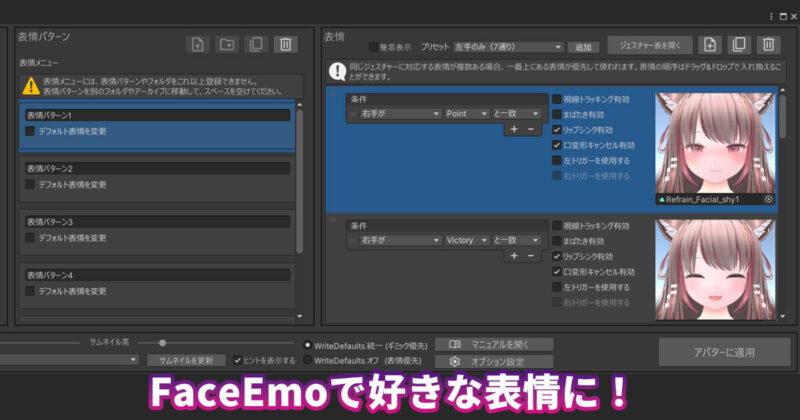
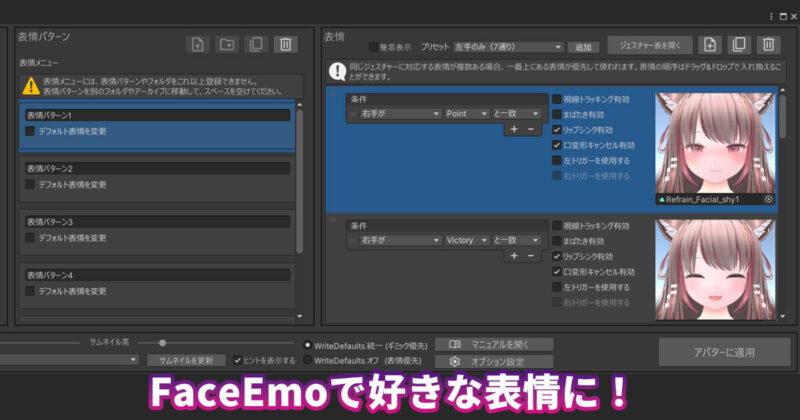
FaceEmo は、VRChat Avatars 3.0向けの表情(フェイスエモート)設定ツールで、無料配布されています。
Unityのエディタ上で表情アニメーションを作成・編集し、ハンドジェスチャー + Expression Menuによる切り替え設定を簡単に行えるのが特徴です。
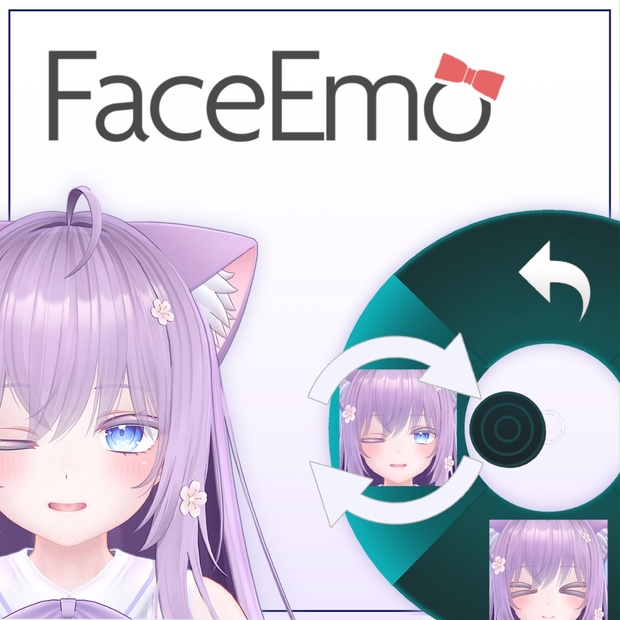
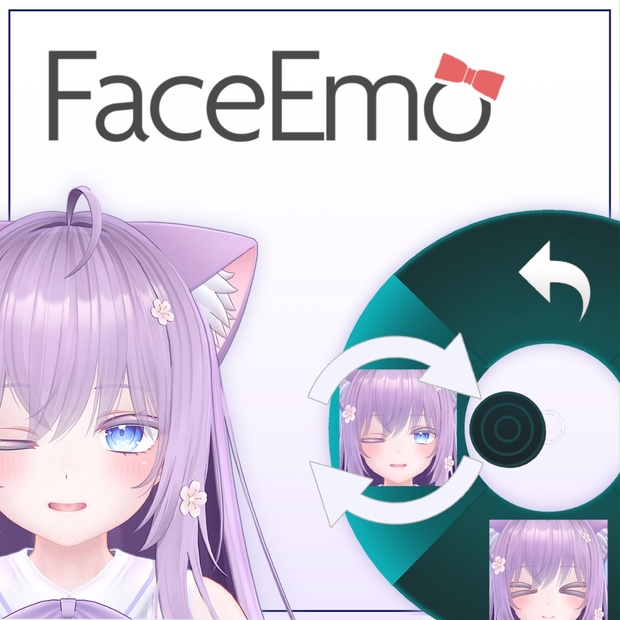
主な機能・特徴
- 直感的な操作画面
表情パターンやジェスチャー設定を一覧で管理でき、操作がシンプルに整理されています。 - ハンドジェスチャーとの連携
左右の手のジェスチャー(例:Fist, Open, Pointなど)を使い、表情変更を柔軟に割り当て可能です。両手の組み合わせで最大63パターンの表情設定も可能。 - トリガー操作対応
コントローラーのトリガー入力に応じて、例えばトリガーを押すほど徐々に目を閉じるような表情アニメーションの設定ができます。 - Blink・Lip Sync設定の細かな制御
表情に合わせてまばたきやリップシンクの有効・無効を切り替えられるため、表情の破綻を防ぐ工夫が可能です。 - Contact感知表情
VRChatの「Contact」によるポーズ(例:頭を撫でられるなど)で自動的に特定の表情に切り替えるなど、相互反応表現にも対応しています。表情変えると耳がぴょこってなる設定も出来ますよ。 - 表情プリセット & パターン切り替え
「普段用」「撮影用」など複数の表情プリセットを用意し、Expression Menu上で簡単に切り替え可能です。 - 自動Expression Menu生成
設定後、自動的にExpression Menuが生成され、表情の操作・固定・パターン切り替えがVRChat内やUnity上でも行えるようになります。 - 複数アバターへの適用
同一設定を別アバターにも一括で適用する機能により、効率よく複数アバターを管理できます。
メリット(長所)
- 導入と操作が非常に簡単&直感的
UI設計がわかりやすく、Unity初心者にも扱いやすい設計です。 - 設定範囲が豊富で柔軟
ジェスチャー、トリガー連動、Contact反応、 blink/lip sync制御など、多彩な表情表現が可能。 - Expression Menuの自動生成と複数アバター対応
手間なく表情メニューが生成され、複数アバターへ設定を繰り返し活用できます。 - 初心者に優しい安全設計
Modular Avatar対応、FXレイヤー編集不要で導入リスクが低く安心です。
デメリット・注意点
- やや複雑な表情アニメーション(アニメ状の動き)には工夫が必要
徐々に変化する表情や滑らかなアニメーションを作る際には複数のキーや手動アニメーション設定が必要になることもあります。 - 高度な設定(トリガー連動やContact表情)は少し学習コストあり
基本的な使い方は簡単ですが、細かい動作設定にはドキュメントやチュートリアルの理解が求められます。
VRChatの表情設定に必要な機能を幅広くカバーしつつ、UIが直感的で扱いやすく、特に初心者から改変ユーザーまで幅広くおすすめできるツールです。
ジェスチャーやトリガー、Contactなどを活かした表現の幅を広げたい方には最適です。
私の撮影方法(操作方法 動画付き)
撮影したいワールドに入りましたら、まず「Light Limit Changer for MA v2」を使って、色味や明るさを背景と違和感がないように調整します。
エモート(ポーズ集)を導入している方は、ポーズを取った状態で「AvatarPoseSystem」を使ってキャラクターを固定します。「AllowGrab」をONにすると、キャラクターを手で掴んで好きな位置に移動できるので、構図に合わせて調整します。
このとき、「FixPB On/Off」を使うと、髪が風でなびいているような表現も可能です。やり方としては、「Timer5s」を使ってタイミングを合わせて固定するか、キャラクターを動かしながら「FixPB On/Off」を切り替えて、好みの状態でポーズを固定します。
仕上げに、「FaceEmo」を使って表情を変更します。キャラクターは固定した後でも、手の位置の微調整や顔の向きの変更が可能なので、自分のイメージにぴったりの写真が撮れるはずです。
ひとつアドバイスとしては、「瞳の向き」も意識してみると良いと思います。視線の方向ひとつで、写真から伝わる印象や雰囲気が大きく変わりますので、いろいろ試してみてください。
左から風が吹いて、髪がふわっと揺れているような表現。
こういった動きのある描写は、ツールを使わずに撮影するのはなかなか難しいので、とても便利です。
今回のツールを使って撮影した写真


もし分からないことがあれば、コメントやDMなど送ってもらえれば、私がお答えできる範囲であれば対応いたしますの、何でも聞いてくださいね。
その他の専門的な事は、ツール制作者様にお問い合わせいただくのが一番良いと思います。
それでは、よきVRChat lifeを♪




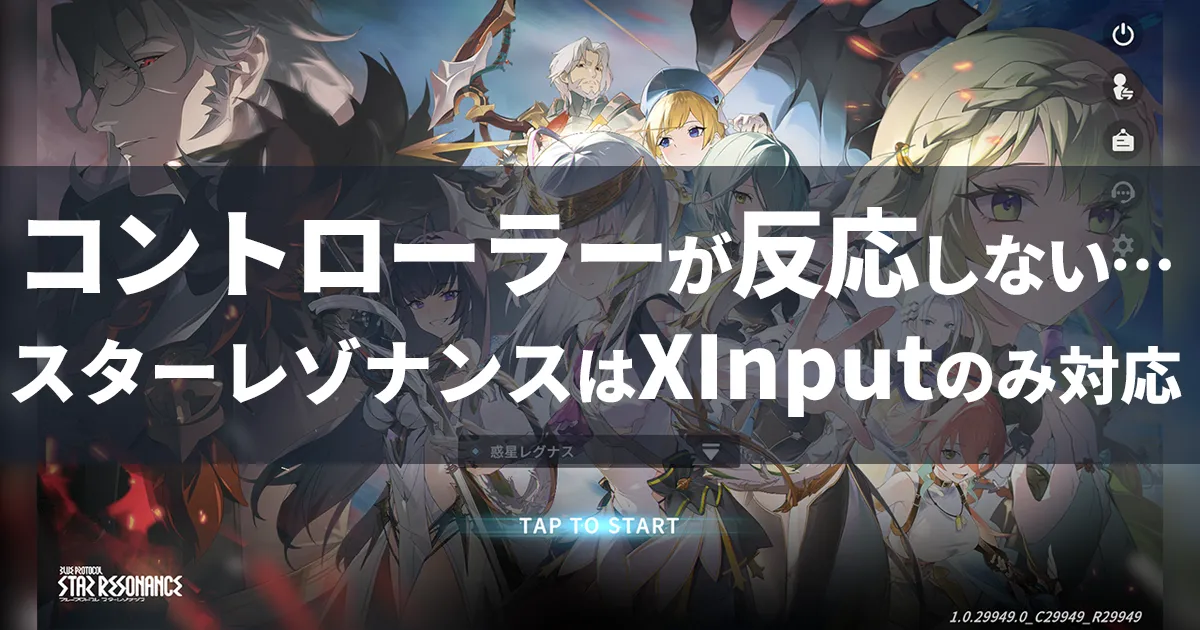






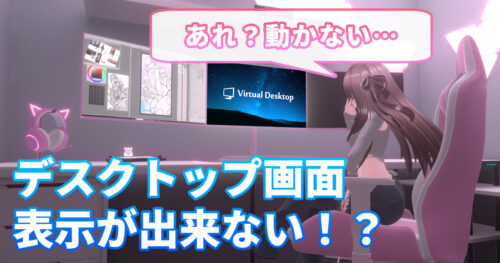



コメント